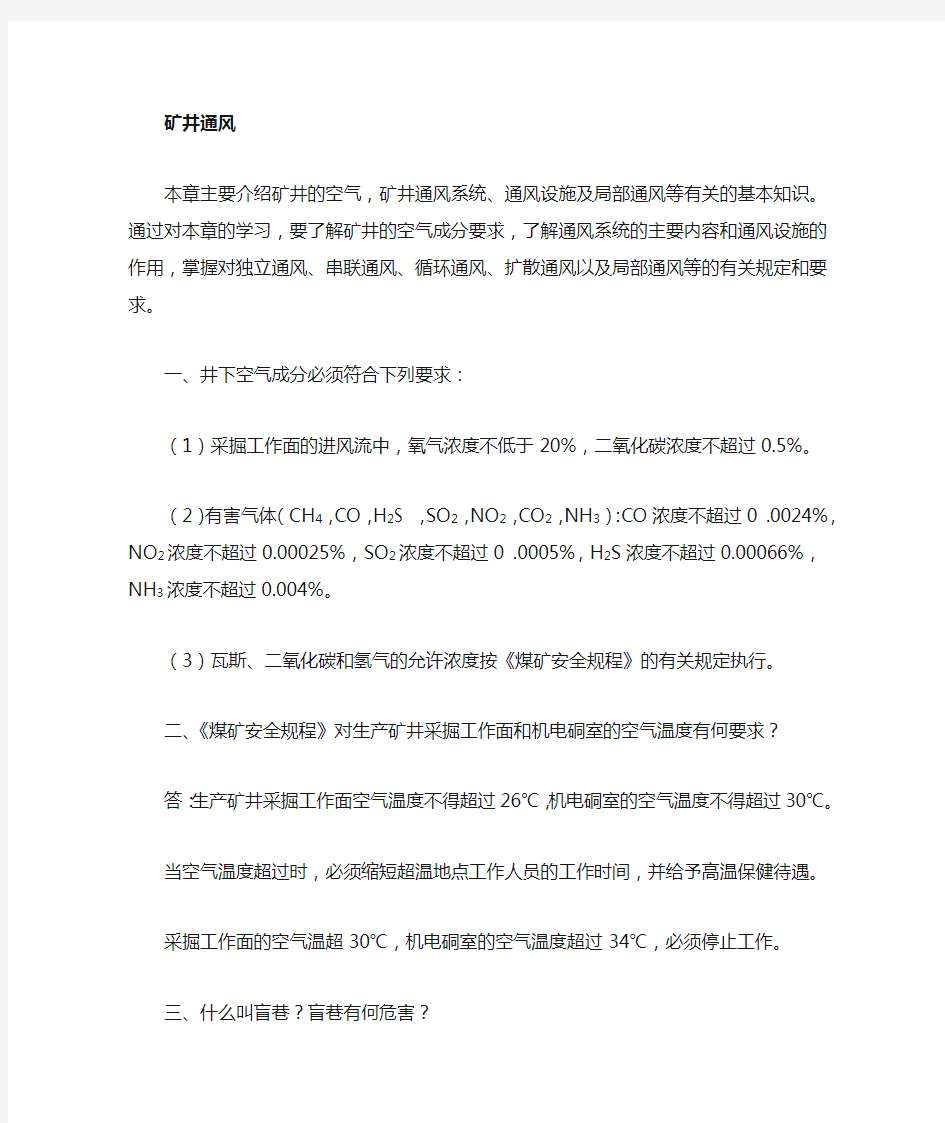
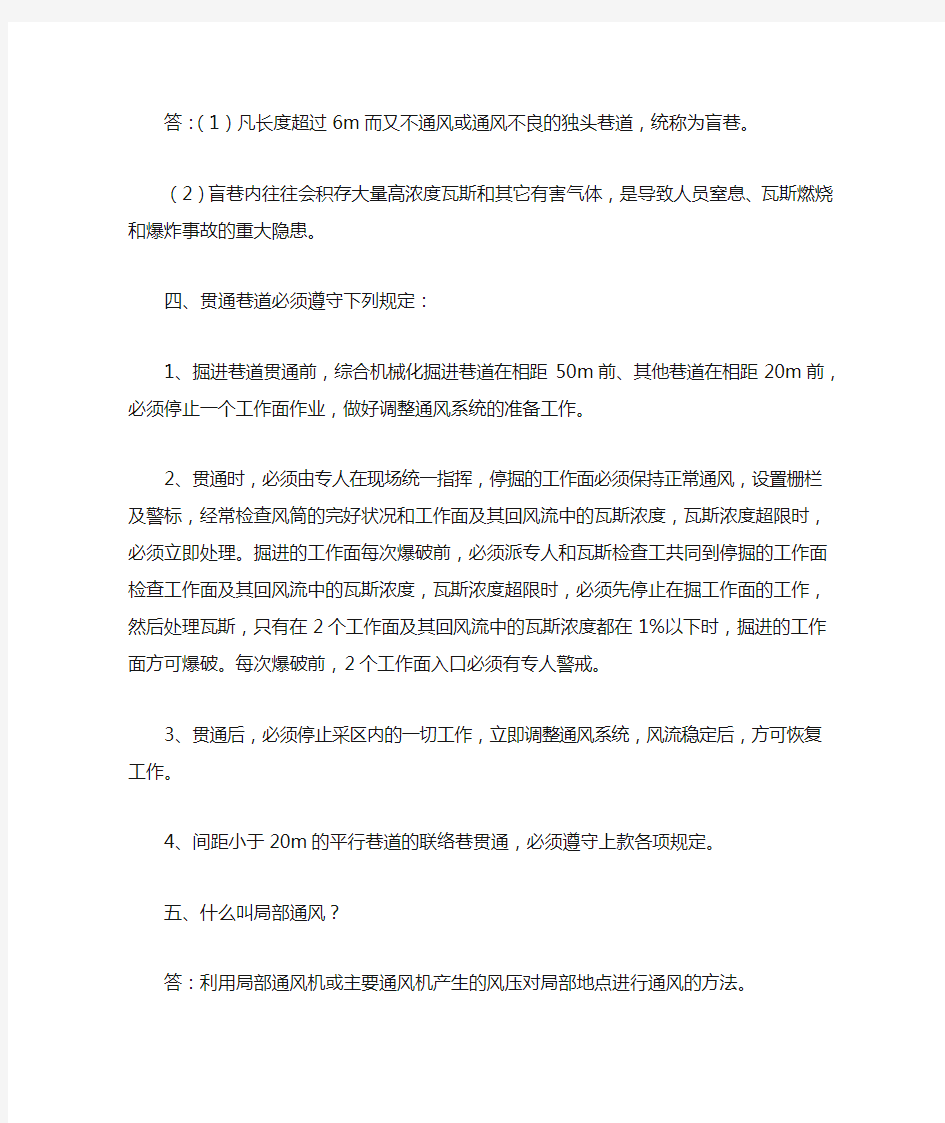
矿井通风
本章主要介绍矿井的空气,矿井通风系统、通风设施及局部通风等有关的基本知识。通过对本章的学习,要了解矿井的空气成分要求,了解通风系统的主要内容和通风设施的作用,掌握对独立通风、串联通风、循环通风、扩散通风以及局部通风等的有关规定和要求。
一、井下空气成分必须符合下列要求:
(1)采掘工作面的进风流中,氧气浓度不低于20%,二氧化碳浓度不超过0.5%。
(2)有害气体(CH4,CO,H2S ,SO2,NO2,CO2,NH3):CO浓度不超过0 .0024%,NO2浓度不超过0.00025%,SO2浓度不超过0 .0005%,H2S浓度不超过0.00066%,NH3浓度不超过0.004%。
(3)瓦斯、二氧化碳和氢气的允许浓度按《煤矿安全规程》的有关规定执行。
二、《煤矿安全规程》对生产矿井采掘工作面和机电硐室的空气温度有何要求?
答:生产矿井采掘工作面空气温度不得超过26℃,机电硐室的空气温度不得超过30℃。
当空气温度超过时,必须缩短超温地点工作人员的工作时间,并给予高温保健待遇。
采掘工作面的空气温超30℃,机电硐室的空气温度超过34℃,必须停止工作。
三、什么叫盲巷?盲巷有何危害?
答:(1)凡长度超过6m而又不通风或通风不良的独头巷道,统称为盲巷。
(2)盲巷内往往会积存大量高浓度瓦斯和其它有害气体,是导致人员窒息、瓦斯燃烧和爆炸事故的重大隐患。
四、贯通巷道必须遵守下列规定:
1、掘进巷道贯通前,综合机械化掘进巷道在相距50m前、其他巷道在相距20m前,必须停止一个工作面作业,做好调整通风系统的准备工作。
2、贯通时,必须由专人在现场统一指挥,停掘的工作面必须保持正常通风,设置栅栏及警标,经常检查风筒的完好状况和工作面及其回风流中的瓦斯浓度,瓦斯浓度超限时,必须立即处理。掘进的工作面每次爆破前,必须派专人和瓦斯检查工共同到停掘的工作面检查工作面及其回风流中的瓦斯浓度,瓦斯浓度超限时,必须先停止在掘工作面的工作,然后处理瓦斯,只有在2个工作面及其回风
流中的瓦斯浓度都在1%以下时,掘进的工作面方可爆破。每次爆破前,2个工作面入口必须有专人警戒。
3、贯通后,必须停止采区内的一切工作,立即调整通风系统,风流稳定后,方可恢复工作。
4、间距小于20m的平行巷道的联络巷贯通,必须遵守上款各项规定。
五、什么叫局部通风?
答:利用局部通风机或主要通风机产生的风压对局部地点进行通风的方法。
六、什么是“风电闭锁”?什么是“瓦斯电闭锁”?
答:“风电闭锁”指掘进工作面的局部通风机停止工作后,能够立即切断局部通风机供风的巷道中的一切电源,这种装置就叫“风电闭锁”,又叫“风电联锁”;
“瓦斯电闭锁”是指掘进工作面中设置的监测仪,当探测到瓦斯浓度超过规定限度时,具有自动切断局部通风机供风巷道中的一切动力电源,而局部通风机照常运转,并只有当瓦斯浓度降低到规定限度(1%)以下时方可恢复送电的闭锁装置。
七、局部通风机因故停止运转,在恢复通风前,必须采取什么措施?
答:当局部通风机因故停止运转,在恢复通风前,必须首先检查瓦斯,只有停风区中最高瓦斯浓度不超过1.0%和最高二氧化碳浓度不超过1.5%,且局部通风机及其开关附近10米以内风流中的瓦斯浓度都不超过0.5%时,方可人工开启局部通风机,恢复正常通风,严禁在停风或瓦斯超限的区域内作业。
八、什么叫通风设施?常见的通风设施有哪些?
答:由于井下巷道是纵横交错、互相贯通的,因而为了保证风流沿着需要的方向和路线流动,在某些巷道中就要设置一些对风流进行控制(引导和隔绝)的构筑物,这些构筑物就叫通风设施。
按服务时间的长短,通风设施可分为临时性通风设施和永久性通风设施。常见的通风设施主要有:风门、密闭、风桥、风窗、风障等。
九、采煤工作面结束后,必须地45天内进行永久性封闭。
十、串联通风及其危害:
采、掘工作面或硐室的回风再进入其它采、掘工作面或硐室的通风方式,称为串联通风。
危害:1、被串联用风地点的空气质量无法保证,有毒有害气体和矿尘浓度会增大,恶化作业环境和增加灾害危险程度;
2、前面的采、掘工作面或硐室一旦发生变化,将会影响或波及到被串联的用风地点,扩大灾害范围。
十一、循环风及其危害:
循环风一般发生在局部通风过程中。既部分或全部风流再次进入同一进风流中。
危害:掘进工作面的乏风反复进入掘进工作面,有毒有害气体和粉尘浓度会越来越大,不仅使作业环境恶化,还会因风流中的瓦斯不断增大,当其进入局扇时,极易引起瓦斯爆炸事故。
十二、什么是扩散通风?
答:利用空气的自0然扩散运动而硐室进行通风的方法叫扩散通风。
硐室深度不超过6米,入口宽度不小于1.5米且无瓦斯涌出时,可采用扩散通风。
瓦斯防治及爆破管理
本章重点对矿井瓦斯危害及其防治,火工品管理和爆破中应注意的事项进行讲解,通过对本章的学习,要了解矿井瓦斯涌出和存在规律,掌握对瓦斯的检查、监测及其防治和火工品管理及其爆破方面等的有关规定和要求。
一、什么叫瓦斯?
答:矿井中主要由煤层气体构成的以甲烷为主的有害气体。有时单独指甲烷。
二、什么叫局部瓦斯积聚?
答:当出现浓度达到2%,体积在0.5立方米以上的积存瓦斯时,即定为局部瓦斯积聚。
三、矿井瓦斯爆炸的必要条件是什么?
答:瓦斯爆炸必须同时具备3个条件:(1)瓦斯浓度在爆炸范围内,即瓦斯浓度在5%-16%;
(2)高温热源(650℃-750℃)存在的时间大于瓦斯引火感应期;
(3)氧气浓度大于12%。
四、采区回风巷、采掘工作面回风巷风流中瓦斯浓度超过1.0%或二氧化碳浓度超过1.5%时,必须停止工作,撤出人员,采取措施,进行处理;
采掘工作面风流中二氧化碳浓度达到1.5%时,必须停止工作,撤出人员,查明原因,制定措施,进行处理;
采掘工作面及其他作业地点风流中瓦斯浓度达到1.0%时,必须停止用电钻打眼;
爆破地点附近20m以内风流中瓦斯浓度达到1.0%时,严禁装药、爆破。
采掘工作面及其他作业地点风流中、电动机或其开关安设地点附近20m以内风流中的瓦斯浓度达到1.5%时,必须停止工作,切断电源,撤出人员,进行处理。
五、发生瓦斯、煤尘爆炸事故时,矿工如何避灾自救?
答:井下发生瓦斯、煤尘爆炸事故时,一般都会有强大的爆炸声和空气震动,并伴有很强的高温气浪(冲击波)和大量的有毒有害气体。此时,一定要沉着冷静,用湿毛气巾捂住口鼻,用衣服盖住身体,使肉体和外露部分尽量减少,要尽量屏住呼吸。同时,要迅速取下自救器按操作方法戴好,按照避灾路线,迅速离开危险区。若巷道破坏,被堵,就近进入附近的避难硐室,等待救援。
六、矿井哪些人员必须携带瓦斯检测仪?
答:矿长、矿技术负责人、爆破工、采掘区队长、通风区队长、工程技术人员、副队长、班组长、流动电钳工下井时,必须携带式甲烷检测仪。瓦斯检查工必须携带便携式和光学甲烷测仪。安全监测工必须携带便携式甲烷检测报警仪。
七、监测设施安设到井下后,由哪个单位负责管理工作,谁是监测系统的第一责任者?
答:由使用单位负责管理工作,各单位区(队)长是本区监测系统管理的第一责任者。当班副队长为现场监控设施的第一管理责任者。
八、开掘工作面的瓦斯探头,每次爆破时应采取什么措施进行保护?
答:每次爆破时,要将瓦斯探头移到爆破警戒距离以外,并做可靠性保护,以防爆破时打坏探头,爆破完毕后,再将瓦斯探头重新吊挂在规定的标准位置。
九、瓦斯探头由谁负责移动?
答:必须由采掘班组长在瓦斯检查工的监护下移动。
十、瓦斯探头的吊挂标准查什么?
答:要垂直悬挂在距巷道顶板(顶梁)300mm、距巷帮200mm处,掘进工作面应挂在非风筒侧。
十一、安设在采、掘两面回风流中的瓦斯探头要与回风巷口保持10~15m 的距离;安设在采煤工作面的瓦斯探头应与煤壁保持不大于10m的距离。
十二、凡出现通风安全监测装置被人为破坏,将如何处理?
答:凡出现装置被人为破坏,按照先停产后追究分析的原则进行处理。由矿总工程师组织追查分析、追究责任,只有当责任落实清楚、原因查明、装置恢复正常后,方可恢复生产。
十三、采煤工作面回风侧切顶线落山侧1.2m,回风巷道煤壁侧向工作面方向10m范围内的空间叫上隅角。
十四、工作面监测电缆的吊挂有什么要求?
答:各工作面的监测电缆应同动力电缆分挂在巷道的两侧,如必须挂在同一侧时,监测电缆应敷设在动力电缆上方0.1m以上的地方,如果同压风管、洒水管在巷道同一侧敷设时,必须设在管子上方,并保持0.3m以上的距离。工作面50米范围的监测电缆由队组负责吊挂,其余由通风队监测组负责吊挂。
十五、若因队组管理不善造成“瓦斯电闭锁”装置失灵的如何处罚?
答:因队组管理不善造成工作面“瓦斯电闭锁”装置失灵,瓦斯超限后不能断电的,工作面必须立即停产处理,并处施工队组1000元,联带正职队干、机电队长各100元。
十六、爆破作业必须执行什么制度?
答:必须执行“一炮三检”和“三人联锁”。
十七、由爆炸材料库直接向工作地点用人力运送爆炸材料时,应遵守哪些规定?
答:(1)电雷管必须由爆破工亲自运送,炸药应由爆破工或在爆破工监护下由其他人员运送。
(2)爆炸材料必须装在耐压和抗撞冲、防震、防静电的非金属容器内。电雷管和炸药严禁装在同一容器内。严禁将爆炸材料装在衣袋内。领到爆炸材料后,应直接送到工作地点,严禁中途逗留。
(3)在交接班、人员上下班高峰期内严禁携带爆炸材料的人员在巷道内行走。
十八、炮眼深度和炮眼的封泥长度应符合什么要求?
答:(1)炮眼深度小于0.6m时,不得装药爆破;在特殊条件下,如挖底、刷帮、挑顶确需浅眼爆破时,必须制定安全措施,炮眼深度可以小于0.6m,但必须封满炮泥。
(2)炮眼深度为0.6-1m时,封泥长度不得小于炮眼深度的1/2。
(3)炮眼深度超过1m,封泥长度不得小于0.5m。
(4)炮眼深度超过2.5m时,封泥长度不得小于1m。
(5)光面爆破时,周边光爆炮眼应用炮泥封实,且封泥长度不得小于0.3m。
(6)工作面有2个或2个以上自由面时,在煤层中最小抵抗线不得小于0.5m,在岩层中最小抵抗线不得小于0.3m。浅眼装药爆破大岩块时,最小抵抗线和封泥长度都不得小于0.3m 。
十九、装药前和爆破前有哪些情况之一的,严禁装药、爆破?
答:(1)采掘工作面的控顶距离不符合作业规程的规定,或者支架有损坏,或者伞檐超过规定。
(2)爆破地点附近20m以内风流中瓦斯浓度达到1.0%。
(3)在爆破地点20m以内,矿车、未清除的煤、矸或其它物体堵塞巷道断面1/3以上。
(4)炮眼内发现异状、温度骤高骤低、有显著瓦斯涌出、煤岩松散、透老空等情况。
(5)采掘工作面风量不足。
二十、处理拒爆、残爆时,应怎样进行?
答:处理拒爆、残爆时,必须在班组长指导下进行,并应在当班处理完毕。如果当班未能处理完毕,当班爆破工必须在现场向下一班爆破工交接清楚。
处理拒爆时,必须遵守下列规定:
(1)由于连线不良造成的拒爆,可重新连线起爆。
(2)在距拒爆炮眼0.3m以外另打与拒爆眼平行的新炮眼,重新装药起爆。
(3)严禁用镐刨或从炮眼中取出原放置的起爆药卷或从起爆药卷中拉出电雷管。不论有无残余炸药严禁将炮眼残底继续加深;严禁用打眼的方法往外掏药;严禁用压风吹拒爆(残爆)炮眼。
(4)处理拒爆的炮眼爆炸后,爆破工必须详细检查炸落的煤、矸,收集未爆的电雷管。
(5)在拒爆处理完毕以前,严禁在该地点进行与处理拒爆无关的工作。
二一、什么是自由面和最小抵抗线?《煤矿安全规程》对最小抵抗线有什么规定?
答:被爆破的岩体或煤体与空气接触的界面叫自由面。
从装药重心到自由面的最短距离叫最小抵抗线。
《煤矿安全规程》规定,工作面有两个或两个以个自由面时,在煤层中最小抵抗线不得小于0.5m;在岩层中最小抵抗线不得小于0.3m;浅眼装药爆破大块岩石时,最小抵抗线和封泥长度都不得小于0.3m。
二二、什么是正向起爆?什么是反向起爆?正向起爆和反向起爆各适用于什么条件?
答:装有雷管的起爆药包,位于柱状装药的外端,靠近炮眼口,雷管底部朝向眼底的起爆方法,叫正向起爆。
装有雷管的起爆药包位于柱状装药的里端,靠近或在炮眼底,雷管底部朝向炮眼口的起爆方法,叫反向起爆。
反向起爆时,炸药的爆轰波和固体颗粒的传递与飞散方向是向着炮眼口,当这些微粒飞过预先被爆炸产物所加热的瓦斯时,就容易使瓦斯点燃。而正向起
爆则不同,飞散的炸药颗粒是向炮眼内部飞散的,不易引爆瓦斯。所以,在有瓦斯、爆尘煤炸危险的工作面,正向起爆比反向起爆危险性低。
二三、什么是“一炮三检”制?
“一炮三检”制是指在采掘工作面装药前、爆破前和爆破后,爆破工、班组长和瓦斯检查工都必须在场,由瓦斯检查工检查瓦斯,爆破地点附近20m以内风流中的瓦斯浓度达到1%时,不准装药、爆破,爆破后瓦斯浓度达到1%时,必须立即处理,并不准用电钻打眼。
二四、什么是“三人联锁”爆破制?
答:“三人联锁”爆破制就是爆破工、班组长、瓦斯检查工三人必须同时自始至终参加爆破工作的全过程,并执行换牌制。
爆破前,爆破工将警戒牌交给班组长。由班组长派人警戒,下达爆破命令,并检查顶板与支架情况,将自己携带的爆破命令牌交给瓦斯检查工,瓦斯检查工检查瓦斯、煤尘合格后,将自己携带的爆破牌交给爆破工,爆破工发出爆破口哨进行爆破。爆破后三牌各归原主。
二五、爆破时,爆破工和警戒员的掩护地点到爆破工作面的距离有何要求?
答:岩巷或半煤岩巷不小于100m,煤巷不小于75m;巷道有拐弯且拐弯处距工作面超过30m时,掩护地点可在拐弯后不小于20m的地方,长壁采煤工作面不小于20m。
综合防尘
矿尘(尤其煤尘)是威胁矿井安全生产的重要自然灾害之一。本章主要阐述矿尘的产生和危害,煤尘爆炸及防治等内容。通过本章学习,在了解了矿尘危害及其严重性的基础上,应能持之以恒的认真实施综合防尘措施,以改善劳动条件和确保矿井安全生产。
一、粉尘是怎样产生的?分哪几种?有哪些危害?
答:产生粉尘的主要环节有:电钻和风钻打眼、爆破;风镐机械落煤;人工或机械装煤;支护;挑顶、刷帮以及提升、卸载等。
煤矿的粉尘,主要是煤尘和岩尘。其中:尘粒直径小于1mm的煤炭颗粒叫煤尘;尘粒直径小于5微米的岩石颗粒叫岩尘。
粉尘的危害主要表现在以下几个方面:
(1)对人体的危害:长期吸入粉尘,轻者会引起呼吸道炎症,重者可导致尘肺病。
(2)煤尘在一定的条件下,可以燃烧或爆炸,从而造成重大灾害。
(3)作业地点粉尘飞扬,还会影响视线和照明,不利于及时发现隐患,影响劳动效率和操作安全。
二、机械化采煤工作面防尘措施有哪些?
答:(1)煤层注水;(2)割煤机内外喷雾;(3)输送机转载点喷雾洒水;(4)放顶煤综采支架放煤口喷雾洒水;(5)工作面进、回风巷道冲洗巷帮,清扫积尘;(6)净化风流;(7)隔爆水袋;(8)个体防护。
三、掘进工作面防尘措施有哪些?
答:(1)湿式打眼;(2)爆破喷雾;(3)爆破使用水炮泥;(4)装煤(矸)洒水;(5)冲洗巷帮;(6)净化风流;(7)隔爆水袋;(8)个体防护。
四、煤尘爆炸必须同时具备的三个条件是什么?
答:(1)煤尘本身具有爆炸性;(2)空气中浮游煤尘含量在30~50g/m3至2000g/m3之间,空气中氧气的含量不低于18%;(3)有引爆火源,一般温度为610~1050℃。
五、对采掘工作面的防尘管路有何要求?
答:(1)水源充足,管路平直,不漏水,吊挂符合要求,并每隔50m设一个三通阀门。
(2)采煤工作面正付巷必须有固定的洒水管路,正巷接到工作面溜头。
(3)掘进工作面的固定洒水管接至距工作面迎头不能超过20m,靠工作面20m内,由施工队组接软管洒水。
六、什么是煤尘堆积?
答:井下巷道中干燥煤尘厚度超过2mm,连续长度大于5m(或机电设备上煤尘厚度超过2mm),就叫煤尘堆积。
七、隔爆水棚的规格质量有何要求?
答:(1)主要隔爆水棚用水量按巷道断面积计算为400升/m2,辅助隔爆水棚不小于200升/m2。
(2)水棚排间距1.2~1.3m,且布置在直线巷道内。
(3)水棚区长度:主要隔爆水棚不小于30m,辅助隔爆水棚不小于20m。
(4)水棚高度:水槽顶部距顶梁(无支架巷道为顶板)、两帮或构筑物之间不小于0.1m,水槽底部距轨面不小于1.8m,水棚应保持同一高度;需挑顶时,水棚区内的巷道断面,应与前后各20m长的巷道断面一致;水槽底部至顶梁(顶板)的距离不得大于1.6m;否则,必须在该水槽的上方增设一个水槽。
(5)水棚位置要求:首列(排)水棚与工作面的距离,必须保持60~200m,与巷道交岔口、转弯点、变坡处的距离应保持50~75m,与风门的距离必须大于25m。
八、质量标准化对井下各转载点、主要巷道的喷雾、水幕有何要求?
答:井下所有运煤转载点必须有完整的喷雾装置;采煤工作面进回风巷、掘进工作面、主要进风大巷及进风斜井都必须安装净化水幕,水幕应封闭全断面、灵敏可靠、雾化好,且使用正常。
九、质量标准化对采掘工作面的防尘、降尘有何要求?
答:采掘工作面的采掘机必须有内外喷雾装置,雾化程度好、能覆盖滚筒并坚持正常使用。
实行爆破作业的采掘工作面,必须采用湿式打眼,爆破使用水炮泥,爆破前后洒水和冲洗巷帮,实行爆破喷雾。
十、井下哪些人需要采取个体防护?
答:锚喷工、机组司机、爆破工及回柱放顶工、风钻工、移支架工必须佩戴防尘口罩进行个体防护。
*处理矿井火灾事故时应遵循哪些原则?
答:(一)控制烟雾的蔓延,不致危及井下人员安全。
(二)防止火灾扩大。
(三)防止引起瓦斯、煤尘爆炸,防止火风压引起风流逆转而造成危害。
(四)保证救灾人员的安全,并有利于抢救遇险人员。
(五)创造有利的灭火条件。
wps 演示基础教程 篇一:WPS 演示入门教程之新建及保存 。WPS 演示使用方法 WPS 演示入门教程之新建及保存 2013-11-15 10:05 编辑:林 人气:49 次 评论(0) |【大中小】 在 WPS 这款组合办公软件,介绍完文字后,就来看看 WPS 演示。在平常工作或者学习 中,会遇到要上台演讲的情况,此时就要运用到了幻灯片。下面小编就为大家来介绍下如何新 建和保存 WPS 演示文档。 首先, 打开 wps 演示, 点击左上角上的“wps 演示”按钮, 在下拉菜单中选择“新建”——“新 建空白文档”选项。 新建 这时我们就创建好第一张幻灯片,如下图所示: 打开 在左侧的侧边栏中,右击菜单中,选择“新幻灯片”选项,就可以插入一张新幻灯片。如 下图所示: 插入新幻灯片 点击左上角上的“wps 演示”按钮,在下拉菜单中点击“保存”按钮,或者按“ctrl+s”快捷键, 弹出保存对话框。 保存 在保存对话框中可以修改保存位置及保存文件名,编辑完成后点击 “保存”按钮即可。以 上就是 WPS 演示的新建及保存的操作步骤,其实,只要你学会了 WPS 文字后,演示中一些基 本的操作步骤是相通的。在新建幻灯片后,就可以编辑内容,最后就要记得保存,当然在关闭 的时候会自动提醒你的。 WPS 演示如何保存及使用漂亮模板 2013-11-15 10:42 编辑:林 人气:55 次 评论(0) |【大中小】 在制作 WPS 演示的时候,常常会为了让演示文稿看起来整齐,就会使用模板,但是在线 模板的资源还是有限的,有时看到别人的模板风格还漂亮,想要放在下次使用。下面小编就告 诉大家如何保存他人的模板。 在 wps 中模板后缀名是:*.dpt,我们只需要将文件另存为该模式就可以了,如下图所 示: 保存模板文件 只要通过 WPS 演示打开文档,然后将文件另存为模板的形式就可以了。很简单吧,下次 要是在网上或者身边的朋友同事制作的漂亮演示模板,就可以把它保存在 WPS 演示里,等到 下次就可以使用啦。 1 / 7
1.光和色的关系 https://www.doczj.com/doc/8f5895803.html,/tech/school/huoxing/photoshop/ps01.WMV 2.光和色的关系2 https://www.doczj.com/doc/8f5895803.html,/tech/school/huoxing/photoshop/ps02.WMV 3.色彩模式图像分辩率 https://www.doczj.com/doc/8f5895803.html,/tech/school/huoxing/photoshop/ps03.WMV 4.绘画与修饰工具1 https://www.doczj.com/doc/8f5895803.html,/tech/school/huoxing/photoshop/ps040.WMV 5.绘画与修饰工具2 https://www.doczj.com/doc/8f5895803.html,/tech/school/huoxing/photoshop/ps05.WMV 6.绘画与修饰工具3 https://www.doczj.com/doc/8f5895803.html,/tech/school/huoxing/photoshop/ps06.WMV 7.绘画与修饰工具4 https://www.doczj.com/doc/8f5895803.html,/tech/school/huoxing/photoshop/ps070.WMV 8.绘画与修饰工具5 https://www.doczj.com/doc/8f5895803.html,/tech/school/huoxing/photoshop/ps08.WMV 9.bridge的运用和数码照片的处理 https://www.doczj.com/doc/8f5895803.html,/tech/school/huoxing/photoshop/ps09.WMV 10.通道和蒙板 https://www.doczj.com/doc/8f5895803.html,/tech/school/huoxing/photoshop/ps10.WMV alpha通道 https://www.doczj.com/doc/8f5895803.html,/tech/school/huoxing/photoshop/ps110.WMV 通道的高级运用技巧 https://www.doczj.com/doc/8f5895803.html,/tech/school/huoxing/photoshop/ps12.WMV 调色_1 https://www.doczj.com/doc/8f5895803.html,/tech/school/huoxing/photoshop/13.WMV 调色_2 https://www.doczj.com/doc/8f5895803.html,/tech/school/huoxing/photoshop/14.WMV
学PS基础:Photoshop 技能167个 经典的Photoshop技巧大全,如果你是初级阶段的水平,熟读此文并掌握,马上进阶为中 级水平。绝对不是广告噢。 常见技巧经典的Photoshop技巧大全,如果你是初级阶段的水平,熟读此文并掌握,马上进阶为中级水平。绝对不是广告噢。 1. 快速打开文件 双击Photoshop的背景空白处(默认为灰色显示区域)即可打开选择文件的浏览窗口。 2. 随意更换画布颜色 选择油漆桶工具并按住Shift点击画布边缘,即可设置画布底色为当前选择的前景色。如果要还原到默认的颜色,设置前景色为25%灰度(R192,G192,B192)再次按住Shift 点击画布边缘。 3. 选择工具的快捷键 可以通过按快捷键来快速选择工具箱中的某一工具,各个工具的字母快捷键如下: 选框-M 移动-V 套索-L 魔棒-W 喷枪-J 画笔-B 铅笔-N 橡皮图章-S 历史记录画笔-Y 橡皮擦-E 模糊-R 减淡-O 钢笔-P 文字-T 度量-U 渐变-G 油漆桶-K 吸管-I 抓手-H 缩放-Z 默认前景和背景色-D 切换前景和背景色-X 编辑模式切换-Q 显示模式切换-F 另外,如果我们按住Alt键后再单击显示的工具图标,或者按住Shift键并重复按字母 快捷键则可以循环选择隐藏的工具。 4. 获得精确光标 按Caps Lock键可以使画笔和磁性工具的光标显示为精确十字线,再按一次可恢复原状。 5. 显示/隐藏控制板 按Tab键可切换显示或隐藏所有的控制板(包括工具箱),如果按Shift+Tab则工具箱不受影响,只显示或隐藏其他的控制板。 6. 快速恢复默认值
色彩模式 一、HSB:是基于人眼视觉接受体系的色彩空间描述 媒介:眼睛 色相Hue 色相环的基本图···可以用度来表示 S和B···用%比划分----S和白色有关,B和黑色有关。。。**黑白无色相 二、光的三原色:RGB【加色模式】每个颜色有256个级别 R255+G255+B255----白光【加色模式】 R0 +G0 +B0 ----黑光【减色模式】 RGB等值的时候是没有色相的,是灰色的 媒介:发光物体不通过别的光线折射直接通过空去射入我们眼睛
三、色的三原色:青品黄CMYK【减色模式】 C0+M0+Y0=白色 C100+M100+Y100=黑色 由于工艺原因,再加一个黑色K 黑暗的房间里墙壁是白色的。 如果把墙刷成青色的,在黑暗的房间里,那么红光照上去为一片漆黑,青色把红色全吸收了 1、对立的为互补色,对方完全吸收对方 四、Lab
分辨率ppi 72ppi 为5184个像素每平方英寸300ppi 为90000个像素每平方英寸一个pixel对应一个字节 图层:透明的玻璃纸 一、绘画与修饰工具组
污点修复画笔工具和修复画笔工具的区别:一个会自动取样 用修复画笔工具而不用防止图章工具原因是 防止图章工具修复的颜色太深 二、选择工具:选区很重要,蚂蚁线不重要 为什么做选区:重在局部保护,重在局部修饰 画笔 1、溶解:取决于鼻头的虚化程度 负片 变 暗 变 亮 光的混合 色的混合
溶解与正常对比 2、背后:只能在图层上工作,而且必须有透明区域 这样达到不用做蚂蚁线的效果 3、变暗:拿前景色和画面中的额某一个颜色对比,所有比前景色亮的颜色都统统变成前景色,比他暗的不变-----降阶 前后对比 此为变亮
深基础与浅基础的区别 ●什么是浅基础?在一些教材中,一般认为埋置深度小于某个数值,或埋 置深度与基础宽度比值超过某个数值,但这种划分的方法没有反映浅基础与深基础的本质区别,特别在当代工程规模的条件下,由于高层建筑的大量兴建,地下空间的开发利用,地下室的埋置深度越来越深,这种分类思路的缺陷是十分明显的。 ●关于深基础和浅基础的区别,有两种考虑,一种的是按基础的埋置深度 或者是相对的深度D/B划分,另一种是按施工方法的不同来划分。 ●在当代工程规模的条件下,表12-1的分类方法都不适用了。多层地下室 的兴建,已经打破了上述界限,基础的埋置深度已经深达20余米,但仍然是按照浅基础的原则设计的,说明上述分类方法并没有反映浅基础和深基础的根本区别。 ●“梅耶霍夫在1951年曾经指出,地基承载力取决于地基土的物理力学性 质(密度、抗剪强度和变形性质),取决于地基中的原始应力和地下水的情况,取决于基础的物理性质(基础尺寸、埋置深度和基底的粗糙程度),而且也取决于建造基础的方法。” ●梅耶霍夫指出了深基础和浅基础的建造方法的差别对承载机理的影响。 ●施工方法的差别对基础的承载性状有重要的影响,浅基础采用敞开开挖 基坑的方法,浇筑基础后再回填侧面的土,因此不能考虑侧向原状土层对基础侧面的摩阻力,不考虑对地基承载力的贡献。而深基础采用挤压成孔或成槽的方法,然后浇筑混凝土或者采用挤压的方法将深基础直接置入土中,即使采用人工挖土的方法,也是在形成的孔中直接浇筑混凝土这种施工方法使桩(墙)壁与侧面天然土体直接接触,侧向土层的制约作用非常明显。 ●深基础周围的土体可视为原状的土体或者比原状土的强度更强一些的土 体,可以发挥对承载力的贡献。而浅基础周围填筑的的土体已经完全扰动了,在狭而深的施工空间中填筑的质量很难控制。因此深基础的侧面可以传递剪应力,而浅基础则不能考虑侧向的摩阻力的作用。这是深基础的设计计算方法不同于浅基础的最主要的原因。 沉井是一个无底无盖的井筒,一般由刃脚、井壁、隔墙等部分组成。在沉井内挖土使其下沉,达到设计标高后,进行混凝土封底、填心、修建顶盖,构成沉井基础。 1
WPS文字基础教程 (注:以下只是新手的最基本操作教程,对入门者意义不大,进阶用户请跳过。本教程适用于金山WPS、微软Word97等类似Office文字编辑软件) 一、认识WPS软件界面: 二、新建空白文件并开始工作: ⒈新建空白文档:点选菜单栏中“文件”→“新建”,这时右边将出现: 点击“新建空白文档”,将出现一个打开状态的空白“文档”(或直接按动作栏中首个项目“新建空白文档”来新建); 2.输入文档标题并更改文字属性: 按住鼠标左键拖拉文字,使文字高亮,使用文字属性栏中相应功能更改文字状态, 常用的: 字体:可以更改所选文字为系统中已经安装的任何字体;
字体大小:可以改变所选文字的大小, 文字附加属性:可以更改或添加所选文字的附加外观,比如下划线等, 文字对齐方式:改变所选文字或图片的对齐方式, 行距:可以根据需要改变所选文字和图片的行距, 突出显示,可以更改所选文字成高亮醒目状态, 字体颜色:可以更改所选文字的显示颜色, 以上是最常用的基础选项,其他不太常用的在此略过, 然后,单击“Enter”回车键换行,并在首行空出4个字节(两个汉字)以便进入正文编辑。 三、在文档正文中插入图片: 1、插入图片:点选菜单栏中“插入”→“图片”→“来自文件”,选定图片后按“打开” 来插入图片,或者也可以点击底栏下面工具栏中图片插入工具来进行插入图片。 2、更改图片大小等属性:在插入的图片上点击左键,将会同时出现图片属性菜单栏和9个基准点以供调整大小或其他图片属性设置,如下图: ⑴.更改图片大小:移动鼠标到9个基准点的四个边角点,当鼠标变成双箭头时,按住鼠标左键拖拉即可改变图片显示大小。(也可以在图片上单击鼠标右键选“设置对象格式”→“大小”中输入相应数值并确定以改变图片大小) ⑵.改变文字与图片共存页面的环绕方式:单击图片,在图片属性菜单栏中点选文
《李涛(国内最好的PS讲师)主讲Photoshop CS2(共24集)] 课程目录: 01:火星时代-李涛PS教程:光和色的关系_1 02:火星时代-李涛PS教程:光和色的关系_2 03:火星时代-李涛PS教程:色彩模式图像分辩率 04:火星时代-李涛PS教程:绘画与修饰工具_1 05:火星时代-李涛PS教程:绘画与修饰工具_2 06:火星时代-李涛PS教程:绘画与修饰工具_3 07:火星时代-李涛PS教程:绘画与修饰工具_4 08:火星时代-李涛PS教程:绘画与修饰工具_5 09:火星时代-李涛PS教程:bridge的运用和数码照片的处理 10:火星时代-李涛PS教程:通道和蒙版 11:火星时代-李涛PS教程:alpha通道 12:火星时代-李涛PS教程:通道的高级运用技巧 13:火星时代-李涛PS教程:调色_1 14:火星时代-李涛PS教程:调色_2 15:火星时代-李涛PS教程:调色_3 16:火星时代-李涛PS教程:图象模式通道案例 17:火星时代-李涛PS教程:图层效果_1 18:火星时代-李涛PS教程:图层效果_2 19:火星时代-李涛PS教程:图层效果_3 20:火星时代-李涛PS教程:滤镜效果_1 21:火星时代-李涛PS教程:滤镜效果_2 22:火星时代-李涛PS教程:滤镜效果_3 23:火星时代-李涛PS教程:滤镜效果_4 24:火星时代-李涛PS教程:调色高级技巧 一.色彩模式 1.颜色模式HSB 色象饱和度明度,是基于视觉反映的颜色 H.色象:360度,从0开始,表示纯红色,360度也表示纯红色 S.饱和度:100%表示色彩纯度为满 B.明度:表示明暗,100%表示很亮,为0时表示黑色 2.颜色模式RGB 红绿蓝,是基于光色的颜色,也为加色模式,即两这重合变亮 R.红色:Red,0~255阶,一共256阶色 G.绿色:Green,0~255阶,一共256阶色 B.蓝色:Blue,0~255阶,一共256阶色 三者放到一起表示一种颜色:如R:255G:0B:0表示红色;R:0G:255B:0表示绿色 特殊:R G B:255255255表示白色;R G B:000表示黑色 3.颜色模式CMYK 青品红黄黑值,是基于印刷颜料的颜色,为减色模式,既两者重合变暗 C.青色,M.品红色,Y黄色,三种颜色都为100%表示:三种放在一起可以综合出其他的色彩,前3种都 是0%的时候印刷成无色,即白色;但是都为100%的时候印不出纯黑色,有杂质,所以加入K.黑色用来印刷纯黑色 附:加色和减色对立时,颜色等于无,R--C G--M B--Y图形为三角对立圆环,形象说法就是红光照
浅谈深层基础施工中桩基后压浆技术摘要:在建筑设计中,基础施工是一个重要的研究事项。为保证建筑稳定、坚固并且长期安全就要对基础进行缜密的设计,严谨的施工,对建筑周边的水文条件、地质条件、气候变化等详细地进行勘察、记录。随着万丈高楼平地起,对建筑行业的技术要求也越来越高,基础工程也越来越复杂,因此我们对基础施工的设方案与技术创新也在不断进行中,尤其是近两年建筑施工与理论设计不断出现新问题,因此对基础施工问题的讨论也越来越看重,本文通过对我国基础施工桩基后压浆问题的现状及出现的问题进行分析,并对桩基压浆问题的技术及发展趋势进行探讨。 关键词:桩基后压浆;施工工艺;技术要求 abstract: with the great oaks from little acorns grow. in construction industry, the technical requirements are also getting higher and higher, foundation engineering is becoming more and more complex, so we on the basis of construction program and technical innovation has been carried out, especially in the last two years of construction and theoretical design of continuous appear new issue, therefore, on the basis of the construction of discussion is also getting more and more important, this paper on china’s construction of foundation pile post grouting problem of the current
PHOTOSHOP(ps)基础知识及原理 培训目的 如今电脑技术飞速发展,Photoshop即将成为PPT、Word、excel之后必备技能之一,为有兴趣的同事提供学习的机会,增强有关Photoshop方面技能,使大家在日后的工作学习中更得心应手地应用相关技能。 一、PS的基本知识 1、像素: 图像是由像素组成,像素就是一个单位矩形的颜色块,是图像的基本单位。 每个像素都有不同的颜色值,单位面积内的像素越多,图片越清晰,反之,则越模糊。2、分辨率: 分辨率是指单位长度上像素的多少,像素越多,图像越清晰。 PS中,普通显示器的分辨率为72像素/英寸 大型灯箱图像分辨率为≥30像素/英寸 网页图像的分辨率为72像素/英寸或96像素/英寸 报纸图像的分辨率为160像素/英寸 普通彩版印刷品为300像素/英寸 精美彩版印刷品为350像素/英寸 户外墙体广告在30像素/英寸以下 3、位图:
位图的大小和质量取决图片像素的多少,单位面积内像素越多则越清晰,当位图放大的一定限度时,会发现是由很多的小方格组成,上图所示 4、矢量图 矢量图也称为向量图,它由点线面等元素组成,记录的为形状,线条粗细,以及色彩等,简单的说也就是在任何分辨率里面,对矢量图进行任意的缩放,不会影响他的光滑度和清晰度。矢量图主要适应于:文字设计、图案设计、版式设计、标志标识设计、工艺美术设计以及计算机辅助设计(CAD工业制图)。 矢量软件:AutoCAD(CAD)、Coreldraw(CDR)、Illustrator(AI)、Freehand(不会,没用过) 5、常用的图片存储格式 PSD:是ps专用的位图格式,可以保存图层,通道,路径等信息 BMP:全程Bitmap,是windows操作系统中的标准图片格式,因不采用任何的压缩方式,
2019年wps演示基础教程 篇一:WPS演示入门教程之新建及保存 。WPS演示使用方法 WPS演示入门教程之新建及保存 20XX-11-1510:05编辑:林人气:49次评论(0)|【大中小】 在WPS这款组合办公软件,介绍完文字后,就来看看WPS演示。在平常工作或者学习中,会遇到要上台演讲的情况,此时就要运用到了幻灯片。下面就为大家来介绍下如何新建和保存WPS演示文档。 首先,打开wps演示,点击左上角上的“wps演示”按钮,在下拉菜单中选择“新建”——“新建空白文档”选项。 新建 这时我们就创建好第一张幻灯片,如下图所示: 打开 在左侧的侧边栏中,右击菜单中,选择“新幻灯片”选项,就可以插入一张新幻灯片。如下图所示: 插入新幻灯片 点击左上角上的“wps演示”按钮,在下拉菜单中点击“保存”按钮,或者按“ctrl+s”快捷键,弹出保存对话框。 保存 在保存对话框中可以修改保存位置及保存文件名,编辑完成后点击“保存”按钮即可。以上就是WPS演示的新建及保存的操作步骤,其实,只要你学会了WPS文字后,演示中一些基本的操作步骤是相
通的。在新建幻灯片后,就可以编辑内容,最后就要记得保存,当然在关闭的时候会自动提醒你的。 WPS演示如何保存及使用漂亮模板 20XX-11-1510:42编辑:林人气:55次评论(0)|【大中小】 在制作WPS演示的时候,常常会为了让演示文稿看起来整齐,就会使用模板,但是在线模板的资源还是有限的,有时看到别人的模板风格还漂亮,想要放在下次使用。下面就告诉大家如何保存他人的模板。 在wps中模板后缀名是:*.dpt,我们只需要将文件另存为该模式就可以了,如下图所 示: 保存模板文件 只要通过WPS演示打开文档,然后将文件另存为模板的形式就可以了。很简单吧,下次要是在网上或者身边的朋友同事制作的漂亮演示模板,就可以把它保存在WPS演示里,等到下次就可以使用啦。 WPS演示插入项目符合和编号的小窍门 20XX-11-1511:29编辑:林人气:25次评论(0)|【大中小】 在平时创建演示文稿的时候,常常会为了让观看者更直观地了解要讲的内容,常常会罗列出一些重点,而这些重点,都需要通过项目符号或者编号来进行标注。下面就向大家介绍下WPS演示中如何插入项目符号及编号的。 首页打开wps演示,在开始菜单下的选项中找到项目符号和编号
AE从入门到精通(李涛) 1.概述和层的基本操作 概念: a.扫描格式:还原电视信号的编码方式(每帧的行数/每秒的场数)常见:625/50 b.宽高比:标清(SDTV) 4:3,高清(HDTV) 16:9,需注意:可能会导致画面变形 c.电视制式:实现信号的技术标准,NTSC(美国),PAL(国内),一般ae合成预设:D1/DVPAL(1.09-像素宽高比),Frame Rate(帧率):25-国内,30-美国 d.先有场,后有帧:一场-对一幅画面的奇数或偶数行完成一次隔行扫描,帧-每秒几幅画面,显示屏-逐行扫描,电视-隔行扫描-1/50s扫奇数行,2/50s扫偶数行-合成一幅画面(上场-先奇,下场-先偶),显示屏出现毛刺(逐行扫描),问题素材解释-InterpretFootage-Main:Guess Alpha,Frame Rate:25,Separate Field:关闭和解释上下场,若解释错误画面会出现抖动,以及调整像素宽高比 层的基本操作: a.关键帧:时间,数值,属性 b.注意快捷键运用:基本属性-第一个字母(Opacity:T),同时多个-Shift c.注意点击小三角对位关键帧 d.播放-空格键,实时:内存预演-0,内存用完停止预演 e.图层父子关系:从属关系(除了透明度) f.快速运动注意加运动模糊(打开总开关) g.工作区域:B-开始,N-结束,可以去除多余时间,完全去除:Competition-TrimComp to Work Area h.输出时注意在哪里播放,进行场的设置,选择好的编码解码器-MOV,MP4 i.PSD文件可以作为图层导入(Competition-CroppedLayer:独立图层,Competition:整体合成) j.左下角第三个键:调精确时间(双击不用管冒号输入)和片子快慢 k.拼合图层:Pro-compose,合成嵌套:每个合成都属于素材,在素材窗口,实则一回事 l.原属性按钮:出现在合成和矢量图层,在合成嵌套里很重要,矢量图层打开后不像素化 m.隐含按钮:打开总开关,不需要图层隐含,锁定按钮:固定不需要移动图层 n.独奏按钮:只显示打开该按钮的图层,Ctrl+左右键-左右移动一帧 2.文字特效 a.逐字放大后恢复:Text-Animate(赋予动画)-Scale-RangeSelector(选区)-Start,End做一个字的选区-Offset(错位):做关键帧-调Scale放大-波浪感:Advanced:Shape(Smooth),Scale,End调大 b.文字沿路径移动:钢笔工具做路径-Text-PathOptions-Path(Mask1)-ReversePath(反 转):On-Perpend…ar To Path(垂直于路径):On-ForceAlignment(强制对齐):On,可控制两端,Off,控制整体-First,Last Margin做关键帧-运动模糊 c.飞入:Text-Animate-Position,Skew,Opacity调好-Start:0开始做关键帧-加抖动效 果:Add-Selector-Wiggle-Wiggle Selector设定 d.弹出变色:Text-Animate-Position,Fill Color(Hue)调好-Start:0开始做关键帧 -Advanced:Shape(Smooth)-运动模糊 e.一图层多内容变化:Text-SourceText(来源文本)-一个关键帧一个内容(方形静止关键帧) f.乱码进入:Text-Animate-CharacterOffset(字符错位)做关键帧-逐字RangeSelector做关键帧 加上缩放可以做表达式,矩阵的跳跃变化
房建工程基础知识点大全 第一节、建筑物的分类 一、建筑物的用途分类及特点 1、民用建筑:供人们生活、居住、从事各种文化福利活动的房屋。按其用途不同, (1 (2 2 1 2、 3、钢筋混凝土结构:建筑物的梁、柱、楼板、基础全部用钢筋混凝土制作。梁、楼板、柱、基础组成一个承重的框架,因此也称框架结构。墙只起围护作用,用砖砌筑。此结构用于高层或大跨度房屋建筑中。 4、钢结构:建筑物的梁、柱、屋架等承重构件用钢材制作,墙体用砖或其他材料制成。此结构多用于大型工业建筑。
三、按建筑结构承重方式分类 1、承重墙结构 它的传力途径是:屋盖的重量由屋架(或梁柱)承担,屋架支撑在承重墙上,楼层的重量由组成楼盖的梁、板支撑在承重墙上。因此,屋盖、楼层的荷载均由承重墙承担;墙下有基础,基础下为地基,全部荷载由墙、基础传到地基上。 2 3 ,4 1 2、多层:2层以上,8层以下 3、中高层:8层以上,16层以下 4、高层:16层以上,24层以下 5、超高层:24层以上 第二节房屋构造概述
一、建筑材料知识 主要建筑材料包括水泥、钢筋、木材、普通混凝土、黏土砖等。 1、水泥 (1)常见水泥的种类:硅酸盐水泥、普通硅酸盐水泥、矿渣硅酸盐水泥、火山灰质硅酸盐水泥及粉煤灰硅酸盐水泥等五种 (2)325、 425、 (3 标准稠度用水量:指水泥沙浆达到标准稠度时的用水量。标准稠度是做水泥的安定性和凝结时间时,国家标准规定的稠度。 2、钢筋 (1)建筑钢筋的种类:钢筋是钢锭经热轧而成,故又称热轧钢筋,是建筑工程中用量最大的钢材品种。
按外形可分为:光圆钢筋、带肋钢筋。 按钢种可分为:碳素钢钢筋和普通低合金钢钢筋。 按强度可分为:Ⅰ、Ⅱ、Ⅲ、Ⅳ四个级别。其中Ⅰ级钢筋为低碳钢钢筋,Ⅱ、Ⅲ、Ⅳ级为低合金钢钢筋。 (2 3 (1 (2 红松:材质较软,纹理顺直,不易翘曲、开裂,树脂多,耐腐朽,易加工,主要用 鱼鳞云杉:又名白松。材质轻、纹理直、结构细、易干燥、加工,主要用于制作门 马尾松:材质中硬,纹理直斜不匀,结构中至粗,不耐腐,松脂气味浓,在水中很
[Word]PS基础知识入门学习 PS基础知识入门学习 熟悉界面 打开素材中的手提袋图片,可以看到Photoshop的六大界面: 1. 需要处理的图像窗口; 2. 菜单栏:可以选择其中的命令以对图形进行操作; 3. 左边是工具箱:其中是各种绘制图形的工具和辅助工具; 4. 工具选项栏:选择绘图工具后可以在这里选择各项参数; 5. 右边是各种工作面板:在其中可以对图像进行各种操作; 6. 最下面是状态栏:显示了当前对图像进行操作时的各种信息。 绘图与修图技能 1. 工具的使用方法 1) 工具箱是工具大体可以分为:选取工具、绘图工具、路径工具、文字工具以及其他的一 些辅助工具。不同工具的使用方法都相似,这里我们使用制作青苹果这个例子来掌握它 们的使用方法,效果图如下:
2) 新建一个大小600×450像素、名为“青苹果”的图像文件。 3) 建立一个图层,建立圆形选区。 4) 设置渐变工具。在渐变编辑器中将左端色标设置为(R16,G69,B13),再增加新色标: (R89,G128,B42)位置17%,依次增加其他新色标:(R171,G214,B76)位置36%,
(R131,G185,B49)位置55%,(R82,G118,B28)位置74%,(R108,G154,B38)位置 100% 5) 在工具选项栏中选择径向渐变按钮,在选区中从左上方进行填充。
6) 选择画笔工具,在工具选项栏的右上方选择切换画笔调板按钮。在弹出的 画笔工具选项 中选中“动态形状”、“喷枪”和“其他动态”,把“其他动态”设置如下图:
7) 工具栏中设置前景色为深棕色后用画笔工具画出苹果柄。 8) 用减淡工具绘制苹果的高光。在工具选项栏中选择一种画笔,设置范围为“高光”,曝光 度为“16%”,在苹果上绘制出高光部分,取消选择。 9) 最后绘制出投影部分。图层选项设置如下:
12课)WPS演示教程(共Microsoft OfficeWPS差。随着多媒体技 术和网络技术金山无论是功能还是操作方面都不比的快速发展,基于互联网的多媒体应用越来越多,多媒体技术也不断地被引入教学当中,这是学校电化教学的一大革命,她可以根据不同的学科特点、不同的内容、充分利用声、画、视频等多媒体手段创设情境、化不可见为可见,化静为动、化抽象为形象,最大限度地调动学生积极性,激发学生学习兴趣。 随着五月WPS校园版的发布,教师用户在知识库表现的非常踊跃,课件制作,教育素材,技巧分享……我们也收集了许多的课件、教案的制作技巧,本次就来与大家一同分享一下这些课件制作技巧! 第一课:套用模板 (1) 第二课:修改文字 (4) 第三课:修改图形 (8) 第四课:动画设置 (14) 第五课:记录、演绎围棋对局进程幻灯片效果 (19) 第六课:对象图层 (23) 第七课:制作串并联电路教程 (26) 第八课:串并联电路实验自定义动画设置 (38) 第九课:串联电路摘灯实验动画效果设置 (46) 第十课:放映状态根据电路图进行连接 (51) 第十一课:简洁风格的PPT模板怎么制作 (53) 第十二课:WPS演示中制作“胶卷循环播放”效果 (57) 第一课:套用模板 同事小李要去讲公开课,要我帮忙修改制作课件,我也就很爽快地答应了。利用WPS演示打开了她这个课件,一共是15张幻灯片,如下图所示: 关于课件的内容我不好评价,原则上是能不改就不改,尽量保持内容的完整。我通过简单的五步操作,课件美化了许多,同事感觉很满意。具体操作是:第一步套用模版,第二步修改文字,第打开wps三步美化图形,第四步修改与整合动画,第五步添加背景音乐。第一步套用模版。演示校园版,首先进入首张在线模版,
大家网 https://www.doczj.com/doc/8f5895803.html, Photoshop CS4学习教程完整版 本教程按照初学者接受知识的难易程度,由浅入深布局内容、不仅能帮助初学者快速掌握Photoshop CS4的基本操作,而且能教会初学者使用Photoshop CS4进行图形图像处理及创作的技能,指引入门捷径,直通高手殿堂…… 教程截图: 下载地址: Photoshop CS4学习教程完整版 强烈推荐: Photoshop学习教程汇总!(2010最新更新) 实力派设计作品汇总!(欣赏学习) 设计画笔/插件/字体等素材下载汇总!
最新平面设计优秀资源学习下载汇总!(不断更新)photoshop视频及相关教程下载: 地址: ☆photoshop cs3视频教程全程高清版(1G容量从入门到提高免费下载) 祁连山Photoshop CS 高清视频教程免费下载 李涛专家主讲PS高手之路经典视频教程(1G打包下载) Photoshop CS3 专家讲堂swf视频教程下载(基础全程版上) Photoshop CS3 专家讲堂swf视频教程下载(基础全程版下) PS人物数码照片处理技法大全视频教程下载 PS精彩实战系列视频教程(设计师必备) PS常用经典调色技法大全视频教程下载 PS常用艺术特效制作技法大全视频教程(一)
绝对经典photoshop视频系列教程(全套120个视频第二部分更新完毕) Photoshop CS视频教程1~84全集完整版本(全SWF下载) Photoshop CS2金鹰Flash视频教程200讲完美版免费下载 PhotoShop视频教程-全120讲-swf完整版下载 PhotoShop高手进阶必备教程300例(A) PhotoShop高手进阶必备教程300例(B) PhotoShop高手进阶必备教程300例(C) PhotoShop高手进阶必备教程300例(D) 矢量设计教程: Adobe illustrator基础及教程(电子书)下载 Illustrator CS3平面设计技能进化手册(样章、样例和教学视频) Illustrator CS4 超越基础 平面设计、Web设计基础理论(平面构成、色彩构成、设计规格):色彩构成(鲁迅美术学院教材一) 色彩构成(鲁迅美术学院教材二) 版面色彩运用中容易出现的误区! 色彩的理性认识 色彩与视觉的原理(一)-内容很多,耐心咀嚼,对色彩研究大有裨益 色彩与视觉的原理(二)-内容很多,耐心咀嚼,对色彩研究大有裨益 平面构成的基础(设计师必修) 平面设计的版式设计
https://www.doczj.com/doc/8f5895803.html, PS基础知识入门学习 一发展简史 Photoshop是目前PC机上公认的最好通用平面美术设计软件,所以,几乎所有的广告、出版、软件公司都把它作为首选的平面处理软件工具。 1987年秋,Thomes Knoll,一名攻读博士学位的研究生,一直尝试编写一个程序,使得在黑白位图监视器上能够显示灰阶图像。但是Knoll在家里用他的Mac Pl us计算机编写这个编码纯粹是为了娱乐,与他的论题并没有直接的关系。他认为它并没有很大的价值,更没想过这个编码会是Photoshop的开始。1988年夏天,John决定实现这个程序的商业价值,当时的名称就叫Di splay。后来在一次偶然的演示时,他采用了一个人的建议,把这个软件命名为Photoshop。从此,Photoshop正式成为了这个软件的名称,直至今日。更名为Photoshop的第一个版本是0.87。 1988年11月,John重返Adobe进行另一次演示。Russell Brown,Adobe的艺术总监,完全被这个程序所打动。Adobe以极大的热情果断地买下了Photoshop的发行权。首次正式发行的PS只有800KB。 随后又扩充了工程师队伍,新增加了路径和铅笔工具,继而发行的2.0版本引发桌面印刷革命。
第一个运行在Windows平台的Photoshop2.5版本,新增加了调色板等功能。 Photoshop3.0的Mac和Windows版本分别在在1994年9月底和11月发行。但麻烦重重。 1996年11月Photoshop4.0发行,成功地给Adobe带来了很大的商业利益,也为当初那些大胆改革的工程师们作了最有力的辩护。此时,Adobe意识到Photoshop的发展前景,与Knoll兄弟重新签订合同,买断了Photoshop的所有权。
WPSXXX)新手入门教程 第一课WPSXXXX勺安装、运行与退出 1.1WPSXXXX勺安装 WPSXXXXi各种Windows平台下的安装方法相似,以在中文Win95下的安装为例: 首先将WPSXXX废装光盘放入光驱,打开文件管理器或资源管理器,从光驱盘符中找到其根目录下的SETUP.EX文件,双击运行它; 或是从“开始”菜单中选择“运行”命令,在出现的对话框中单击“浏览”选择光盘上“SETUP.EX”件,单击确定”运行它。 根据屏幕提示一路单击“确定”或“下一步”按钮,可按缺省值安装。 也可选择自定义安装,在安装组件对话框中选择自己想要的组件再“确定” 即可。 1.2WPSXXX)的运行 安装完毕重启计算机后,从开始”菜单程序”下的“WPSXXX测试版”中单击金山WPSXXX”即可启动。 也可在桌面创建快捷方式,或从文件管理器、资源管理器等找到WPSXXXX 目录下的WINWPS.EX文件并运行它。 1.3WPSXXXX勺退出 可用用以下任意一种方式退出WPSXXX:X 单击“文件”菜单“退出”命令; 双击窗口左上角WPSXXXX0标; 用组合键“ AL+T F4”; 单击菜单栏左侧的图标,从弹出的菜单中选择“关闭”; 单击WPSXXX)窗口右上角的关闭按钮(在Win95中)。
第二课创建新文件 2.1 创建普通的新文件 如果没有指定要打开的文件,WPSXXXXt启动时会根据默认模板自动建立一个名为“新文件”的空白文件,在其中直接输入内容,完毕后再用保存命令即可得到一个新文件。 也可通过单击工具条上的建新文件”按钮、组合键“CtrhN'、单击文件”菜单“建立新文件”命令创建普通的新文件。 2.2 用不同方式查看文件 打印预览。这种方式能显示缩小的整个页面及多个页面,一般用来检查整个文件的页面编排。单击工具栏上的打印预览”按钮或按F8键、单击文件”菜单“打印预览”命令,可进入打印预览状态。 按不同的比例查看文件。在图文排版或打印预览状态下,单击工具栏上的“显示比例”组合框右侧向下的箭头或用“查看”菜单下的“显示比例”命令,从列表中选择“缩放比”,或是用“指定值”对话框旁的上下键头直接修改显示比例,或直接从“比例组合框”窗口键入想要的显示比例,再回车确认,可改变文件的显示比例。快捷键“Ct+rl >”一次能将显示比例放大10%, “C+trl 2.3 保存新文件 在“文件存盘”对话框中单击“文件名”下的窗口,输入自己想要的文件名;单击文件类型”窗口右侧向下的键头,选择存盘文件的类型(WPS文件或文本文件);单击“驱动器”窗口右侧的按钮,选择文件存盘的盘符;选择完盘符后,对“目录”窗口下的文件夹采用同资源管理器中一样的操作,确定文件所在的具体路径。设置完毕后,单击窗口右上角的“确定”按钮,所做的设置即生效。 2.4 关闭文件 3.1 打开已有文件 3.2 插入点的选择与定位 打开已有文件后,就可以对它进行修改了。我们一般用在文本区呈 1 ”状
一、画笔 1.理解画笔重要的参数:间距!所有绘画中的线都是用点构成的。形状动态、散度、平滑,是画笔调整面板中使用最广的参数之三。形态中,角度抖动中的根据方向抖动很重要,会根据画笔的方向来抖动。散度,基本上用两轴选项。 2.在使用橡皮图章工具进行修复图片时,为了保持不破坏原始素材,则可以新建图层,然后勾选样本-当前和下方图层,即可在新建的透明图层上绘制了。画笔加橡皮图章工具,可以做出很酷的纹理的效果感。调间距,开形态,定义压力,角度抖动为方向,开散布 3.画笔中,白就是透明的,灰色是半透明度的。 4.图层编组:ctrl+G。曲线,上弦往上拉是亮度,下弦往下是暗度。 5.阴影要做到两层或三层才比较逼真。选中主体形状然后填充黑色,按照需要的光源做斜切和透视,然后利用高斯模糊来虚化。下层阴影高斯模糊小一些,上层大一些。 6.通过正反打对画面主体做聚焦,四角暗淡的做法(突出主体),先做选区,新建调整图层-曲线,上弦曲线打亮主体正打,然后选中蒙版,执行滤镜-模糊-高斯模糊,半径选到最大或是稍微小一点;然后再反打(即变暗),同样曲线命令做下弦,可以选择直接将正打蒙版复制过来,然后ctrl+i反向命令。替换图层蒙版:先选中源蒙版,再按alt建,移动到目标位置。复制+替换:则是先按alt 健。 二、抠像 1.绝大多数是时候,通道是用来抠像的。抠像,大致分三个情况。1st,从清晰轮廓中抠出;2nd,复杂轮廓中抠出;3rd,从半透明中抠出。 2.针对清晰轮廓的抠像方法:上等方法为:用路径+混合剪贴法;中等方法用路径、画笔、调整轮廓灯;下等方法是用选择工具。复杂轮廓:上等方法:通道+混合剪贴法;中等方法是用调整边缘的;下等方法用选择工具。半透明工具:上等方法通道+画笔+混合剪贴法;中等调整边缘;下等方法用选择工具。混合剪贴法可去除时间一切杂边。 3.调整边缘是抽出滤镜的升级啊。所有选择工具都有这条命令。建立选区之后,才能使用调整边缘命令。调整边缘面板,半径是指边缘线的内外半径值。建议打开智能半径,以避免让清晰轮廓处出现半透明状态。平滑,控制线条。在像素低的时候,可以用羽化。减少原片环境光时,可以调低移动边缘命令,叫收边。再勾选净化颜色。可以再黑白通道中,看到细节。灰色显示有半透明的地方(本不该有)则生成带通道的图层蒙版,在蒙版中(按住Alt键进入蒙版编辑模式)用画笔(白色)去修改。修改后删除蒙版,则保存了透明层,然后锁定透明图层,用黑色画笔刷边缘,则可把毛发刷出来。之后,可新建图层,用1px画笔添加头发丝。
学PS必须掌握的基础知识 在学习PS的过程中,经常会遇到一些专业术语,下面我们来对一些PS常用的、并且比较难理解的术语进行简单讲解。象素:象素是构成图像的最基本元素,它实际上一个个独立的小方格,每个象素都能记录它所在的位置和颜色信息。 上图中每一个小方格就是一个象素点,它记载着图像的各种信息。选区:也叫选取范围,是PS对图像做编辑的范围,任何编辑对选区外无效。当图像上没有建立选择区时,相当于全部选择。 上图中的黑白相间的细线就是选择区的边界,对图像的操作只对选择区内有效。羽化:对选择区的边缘做软化处理,其对图像的编辑在选区的边界产生过渡。其范围为0-250,当选区内的有效像素小于50%时,图像上不再显示选区的边界线。
上图是对不同羽化值选区填充的效果。消除锯齿:在对图像进行编辑时,PS会对其边缘的象素进行自动补差,使其边缘上相邻的象素点之间的过渡变得更柔和。在PS里主要针对建立选择区。 上图中是对消除锯齿和保留锯齿的选区填充的效果,为了方便观察,对视图做了放大。容差:图像上像素点之间的颜色范围,容差越大,与选择象素点相同的范围越大,其数值为0-255。
上图是用魔术棒选择工具在不同容差值下对图像做不连续选区的结果。混合模式:将一种颜色根据特定的混合规则作用到另一种颜色上,从而得到结果颜色的方法,叫做颜色的混合,这种规格就叫混合模式,也叫混色模式。PS中有6组22种混合模式。 原图 将红色用不同的混合模式作用到上的效果。流量:控制画笔作用到图像上的颜色浓度,流量越大产生的颜色深度越强,其数值为0%-100%。 上图是用同样的画笔在不同流量控制下对图像操作的结果。样式:对活动图层或选区进行定制的风格化编辑,类似动作。
《Photoshop高手之路》李涛·主讲 ——学习笔记 第一讲光和色的关系 <概念> ·photoshop:是一个平面的二维的图像合成软件。 ·合成:在已有的基础上进行艺术的再加工。 ·颜色三属性:色相-色彩名称(相貌),用“H”表示,黑白色无色相;饱和度(纯度)-用“S”表示;明度-用“B”表示。 ·“HSB”颜色模式-基于人眼视觉接受体系的色彩空间的描述。此模式用于调色。 ·“RGB”颜色模式:基于光。红(R)、绿(G)、蓝(B)三色(光的三原色),每个颜色有0-255种显示效果,总共可以显示1678万种颜色显示效果。白色值(255,255,255),黑色值(0,0,0,),三个数值相等时,显示的是灰度色。RGB是加色模式。
是印刷用色,减色模式。白色值(0,0,0,0),黑色值(0,0,0,100)。 <应用> ·色相环中相对的两种色是互补色,互补色之间会完全吸收。 ·RGB调CMY颜色:R+G=Y,G+B=C,R+B=M。 第二讲色彩模式及图像分辨率 <概念> ·lab颜色模式:基于大自然,由一个亮度和两种颜色分量组成,是一种理论推算出来的颜色模式,可能不存在。 ·溢色:CMYK中可以看到但无法被印出来的颜色。 ·像素:构成图像的最小单位,基本单位是1像素,像素是正方形的。 <应用> ·网页图像的像素一般是72ppi(每英寸),即每英寸有5184个像素。印刷图像一般是
·重订图案像素,在显示器上显示,图像尺寸会变化,容量会变化,清晰也会变化。 ·重订图案像素有三种算法:“临近”、“两次线性”、“两次立方”;“临近”算法计算速度最快,“两次立方”算法效果最好,但是灰度图用“临近”算法比“两次立方”算法效果好。 ·常识:印刷作品每个边都要留3毫米的出血。 第三讲通道和蒙版 <概念> ·图层:比喻为一层形象的玻璃纸。 ·通道特点:(1)只有三类颜色:黑、白、灰;(2)在后台工作,影响前台。 ·通道作用:记录颜色信息,红、绿、蓝三个通道每个记录0-255一共256个颜色值,三通道合并后还原图像颜色; ·通道分类:(1)原色通道;(2)Alpha通道;(3)专色通道(印刷图像用)。